
使用「課堂」分享項目
你可以導覽至下列內容,並與學生分享這些內容:
網頁
EPUB 書籍或章節
PDF
iTunes U 課程(只限學生 iPad)
任何已啟用 ClassKit App 書籤(只限學生 iPad)
必須在 Apple School Manager 中設定「啟用學生進度」。請參閱系統管理員製作的課堂。
要完成這項操作,你和所有學生的裝置上都必須有同一本 EPUB 書籍或 PDF。
導覽到網頁書籤、EPUB 章節或 PDF
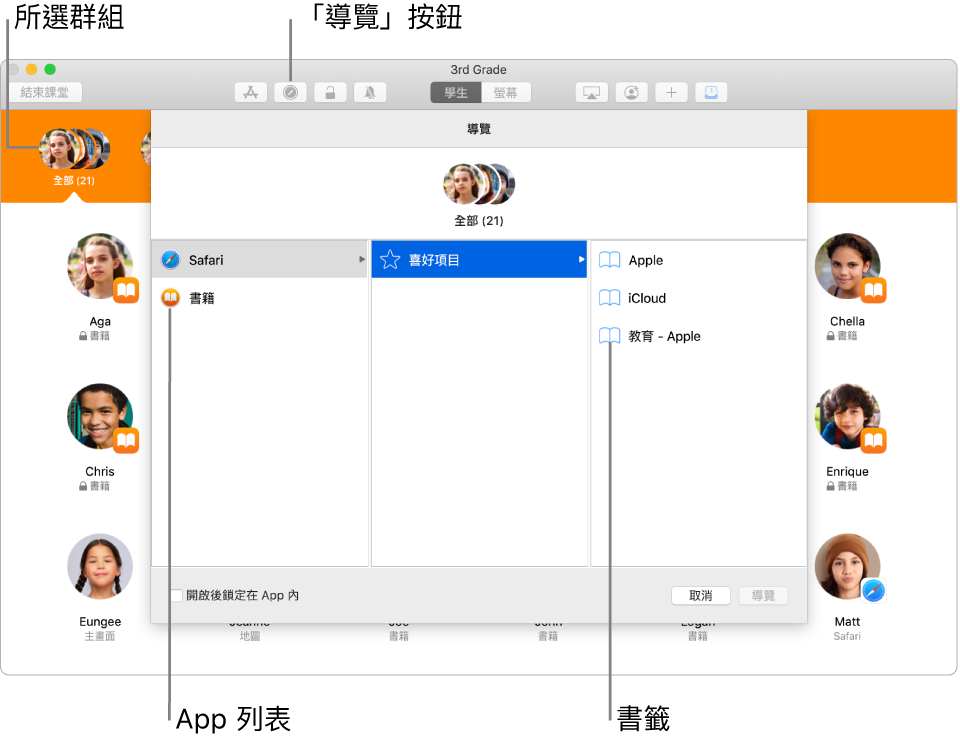
在 Mac 上打開「課堂」App
 ,然後執行以下其中一項操作:
,然後執行以下其中一項操作:選取所有學生。
選取一個特定的群組。
按一下工具列中的「導覽」
 。
。請執行以下其中一項:
按一下 Safari,然後找到你要讓學生檢視的書籤。
按一下「書籍」App,然後尋找你想學生檢視的 EPUB 書籍、EPUB 章節或 PDF。
按一下該書籤、EPUB 書籍、EPUB 章節或 PDF 來在所選學生的裝置上開啟。按一下「導覽」,然後按一下「完成」。
如要為某一位學生導覽到網頁書籤、EPUB 章節或 PDF,請參閱:導覽到網頁書籤、EPUB 章節或 PDF。
直接從 Safari 分享連結
你可以直接從 Safari 分享網頁給學生。
在 Mac 上打開「課堂」App
 ,然後在 Safari 上導覽至該網頁。
,然後在 Safari 上導覽至該網頁。按一下「分享」
 ,選擇 AirDrop,然後選擇要與學生分享網頁的班級名稱。
,選擇 AirDrop,然後選擇要與學生分享網頁的班級名稱。
如要直接在 Safari 分享連結給某一位學生,請參閱:直接從 Safari 分享網頁。